电脑主板展示视频黑屏什么原因?黑屏问题的解决方法是什么?
2
2025-06-19
在今天的信息时代,电脑已经成为了我们工作和生活中不可或缺的一部分。然而,随着电脑硬件的升级换代,用户可能会遇到需要为电脑主板连接外置电源的情况。这种操作涉及到硬件的连接和电路的安全问题,因此需要谨慎处理。本文将详细为您介绍外置电源连接电脑主板的步骤以及需要采取的安全措施,帮助您顺利完成硬件升级。
外置电源通常为一些特别的主板或者为特定硬件提供电力支持。在连接之前,您需要明确电源的输出规格是否与主板的需求相匹配。请参考主板说明书或咨询专业人士,确保电源的电压和电流符合主板的要求,避免因电压不匹配导致的主板损坏。
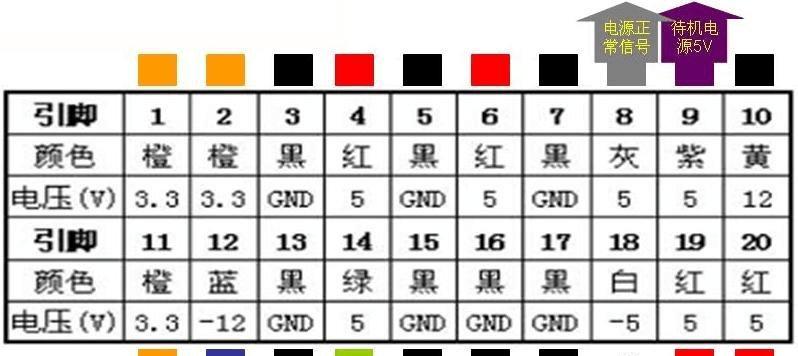
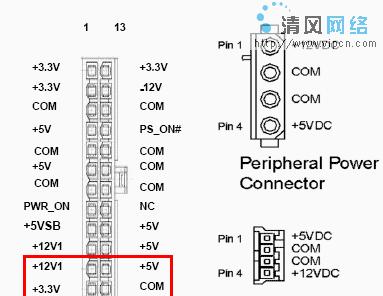
1.准备工作
确保电脑已经完全关闭电源,并拔掉所有电源线。打开电脑机箱,以便更方便地接触到主板。
2.寻找连接点
在主板上找到指定的外置电源接口。这个接口通常会有明确的标签,例如“ATX_12V”或“EPS_12V”,它专门设计来接驳外置电源。
3.连接电源线
将外置电源的接口直接插入主板上的相应插座中。在插入过程中,请注意对齐接口的方向,切勿使用蛮力,以免损坏主板或电源接口。
4.固定电源线
将电源线固定在机箱的适当位置,防止在电脑工作过程中电源线脱落或因为震动而导致接触不良。
5.重新组装电脑
完成电源线连接后,关闭机箱,重新接上电源线和外置电源,确保所有硬件连接正确无误。
6.开机测试
打开电脑,注意观察启动过程是否有异常。若电脑无法正常启动,立即关闭电源,检查连接是否正确或者是否有其他硬件问题。

1.关闭电源
在进行任何连接之前,请确保关闭电脑电源和外置电源,并断开所有电源线,以避免触电和硬件损坏。
2.防静电措施
操作前应佩戴防静电手环或触摸金属物体释放静电,以防静电损坏主板和其他敏感电子元件。
3.检查兼容性
仔细检查外置电源与主板的兼容性,包括电压、电流和接口类型。
4.避免过载
不要超额连接电源,确保外置电源的总输出功率不低于系统运行所需的功率。
5.防尘防水
保持机箱内部清洁,避免尘土和水分接触电路,以免造成短路。
6.定期检查
在电脑正常运行后,应定期检查电源连接是否牢固,是否存在过热现象。
综上所述,通过正确的方法连接外置电源与电脑主板并不困难,但重要的是要遵循安全措施以保护您的硬件设备。正确的操作和预防措施可以帮助您避免不必要的故障和损失。在进行硬件升级时,如果您对某些步骤不够确定,请咨询专业技术人员的帮助,确保操作的专业性和安全性。
版权声明:本文内容由互联网用户自发贡献,该文观点仅代表作者本人。本站仅提供信息存储空间服务,不拥有所有权,不承担相关法律责任。如发现本站有涉嫌抄袭侵权/违法违规的内容, 请发送邮件至 3561739510@qq.com 举报,一经查实,本站将立刻删除。